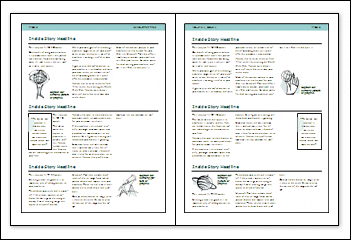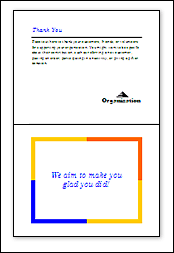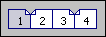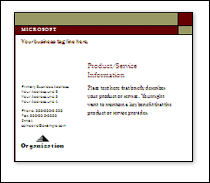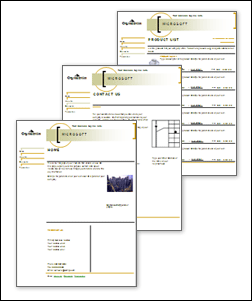重要: 2026 年 10 月之后,将不再支持 Microsoft Publisher。 Microsoft 365 订阅者将不再具有访问权限。 详细了解 Publisher 停用。
“两页跨页”概念可能有点混乱,因此,在跳转到有关如何查看双页跨页的最后一部分之前,你可能想要查看前两个部分,这两个部分定义了概念。
什么是两页跨页
两页跨页是一种打印约定,表示绑定或折叠项目(如书籍、小册子、新闻稿或问候卡)中的前导页和尾随页。 通常,两页分布中的页面相互镜像。
例如,此四页新闻稿中的第 2 页和第 3 页构成两页的跨页。
如果比较第 2 页和第 3 页的页码、运行标题和页边距的位置,可以看到该页 3 是第 2 页镜像图像。
但是,并非所有两页跨页都具有镜像页面布局。
在此从下到上打开的问候语卡中,卡的内部是两页的跨页。
页面排序器 (出版物窗口右下角的控件,该控件由页面形状的图标组成,) 四页新闻稿和问候语卡如下所示。
在新闻稿中,每个页面由页面排序器中的一个页面图标表示。 在问候语卡,包含唯一内容的每个图面都被视为一个页面。 请注意第 2 页和第 3 页的图标外观与对页的外观。
什么是两页的跨页不是
两页跨页不只是出版物中的任何两页。 例如:
-
在正面和背面的明信片和小册子等出版物中,两面不是两页的分布。 每一面都有内容,但两侧不应同时查看。
可以查看此明信片的正面或背面。
明信片的页面排序器如下所示。
卡的正面和背面分别由页面图标表示。 即使为两页的跨页设置了明信片出版物,也无法同时看到明信片的两面。
-
Web 出版物由一系列无法视为双页跨页的页面组成。
注意: 若要了解你是否在 Web 出版物中,请查看标题栏。 它显示“打印出版物”或“Web 出版物”,具体取决于打开的出版物类型。
在网站上,每个页面都是独立的。 设计两个网页是没有意义的,就像有人同时查看它们一样。 因此,打开 Web 出版物时,“视图”菜单上的“两页展开”选项不可用。
提示 在明信片、小册子和 Web 出版物中,不能同时查看两个页面,因此可以处理内容。 如果只想同时显示两个或更多页面,以便可以彼此查看它们,则可以在 “打印预览”中执行此作。 在“ 文件 ”菜单上,单击“ 打印预览”。 单击“ 多页” 按钮,然后选择要显示的页数。
如何实现查看两页跨页?
-
在“ 视图 ”菜单上,选择“ 双页跨页”。
-
如果在“视图”菜单上看不到“两页展开”,则表示你正在处理 Web 出版物。 无法在 Web 出版物中查看两页跨页。
-
在明信片和小册子等出版物中,不能同时查看出版物的正面和背面。 选择 “两页展开 ”没有任何影响。
-
出版物必须至少包含三页才能看到选择 “两页跨页”的结果。
-
在多页出版物中,如果查看第一页,可能不会注意到选择 “双页展开”的效果。 在页面排序器上,单击第 2 页和第 3 页的图标以查看两页跨页。
-
不能同时查看两个非队列页面。
-
若要切换回一次查看一页,请在“视图”菜单上清除“两页展开检查”框。